React MUI Material Icons
MUI or Material-UI ,它是一个React组件库。它使您能够构建自己的设计系统并更快地开发React应用程序。它基本上是由Google在2014年开发的设计语言。它使用了更多的设计和动画、网格系统,并提供了阴影和光效果。
Material UI图标 是一组预制的图标,可以从MUI组件系统中提取并嵌入到任何React应用程序中。MUI包含基于Google的Material Design准则的2000多个图标。MUI提供高质量的图标,非常灵活,您可以根据项目的需要更改颜色和调整图标的大小。
Material UI图标 有以下五种类型:
- Filled
- Outlined
- Rounded
- Two-tone
- Sharp
语法:
<AppleIcon/>
让我们通过示例来理解。
创建 React 应用程序:
步骤1: 创建一个新的 React 项目。转到你的终端并输入以下命令。
npx create-react-app appname

步骤2: 在安装MUI图标之前,我们需要安装另外两个包。使用npm安装Material UI和Material Icons包。
npm install @mui/material @emotion/styled @emotion/react @mui/icons-material
步骤3: 前往材质图标页面并搜索图标。
- 点击您想要的图标,您将会看到一个弹出窗口。
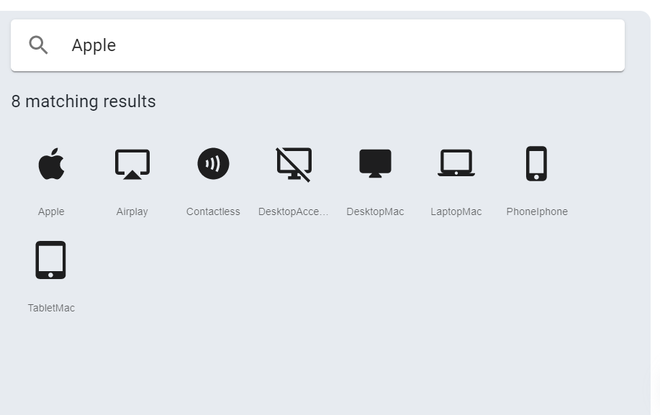
- 现在复制下面你看到的导入语句。
import AppleIcon from '@mui/icons-material/Apple';
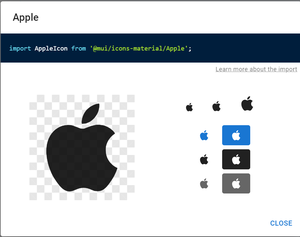
- 将其粘贴到您想使用它的组件中。
示例1: 此示例演示了如何使用 MUI-Icons。将此代码添加到 App.js 文件中。
import * as React from "react";
import AppleIcon from "@mui/icons-material/Apple";
import AndroidIcon from "@mui/icons-material/Android";
import PowerSettingsNewIcon from "@mui/icons-material/PowerSettingsNew";
import Stack from "@mui/material/Stack";
import Button from "@mui/material/Button";
import SearchIcon from "@mui/icons-material/Search";
function App() {
return (
<>
<div style={{ textAlign: "center" }}>
<div style={{ color: "green",
fontSize: "50px" }}>
GeeksforGeeks
</div>
<h3>Testing MUI-Icons</h3>
<Stack
justifyContent="center"
alignItems="center"
spacing={5}
direction="row"
>
<Button variant="outlined">
<AppleIcon />
Apple
</Button>
<Button variant="outlined">
<AndroidIcon />
Android
</Button>
<Button variant="outlined">
<PowerSettingsNewIcon />
Setting
</Button>
<Button variant="outlined">
<SearchIcon />
Search
</Button>
</Stack>
</div>
</>
);
}
export default App;
运行应用程序的步骤: 打开终端并输入以下命令。
npm start
输出:
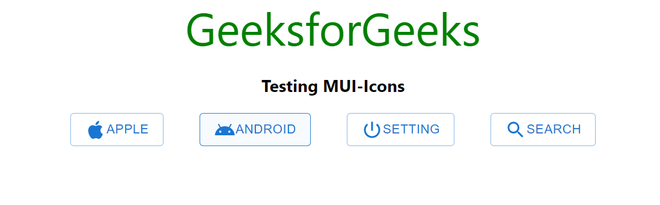
示例2: 此示例演示了如何使用不同颜色的MUI-Icons。将以下代码添加到 App.js 文件中。
import * as React from "react";
import AppleIcon from "@mui/icons-material/Apple";
import AndroidIcon from "@mui/icons-material/Android";
import PowerSettingsNewIcon from "@mui/icons-material/PowerSettingsNew";
import Stack from "@mui/material/Stack";
import Button from "@mui/material/Button";
import SearchIcon from "@mui/icons-material/Search";
function App() {
return (
<>
<div style={{ textAlign: "center" }}>
<div style={{ color: "green",
fontSize: "50px" }}>
GeeksforGeeks
</div>
<h3>Testing MUI-Icons</h3>
<Stack
justifyContent="center"
alignItems="center"
spacing={5}
direction="row"
>
<Button variant="outlined">
<AppleIcon style={{ color: "grey" }} />
Apple
</Button>
<Button variant="outlined">
<AndroidIcon style={{ color: "green" }} />
Android
</Button>
<Button variant="outlined">
<PowerSettingsNewIcon style={{ color: "black" }} />
Setting
</Button>
<Button variant="outlined">
<SearchIcon style={{ color: "gold" }} />
Search
</Button>
</Stack>
</div>
</>
);
}
export default App;
输出:
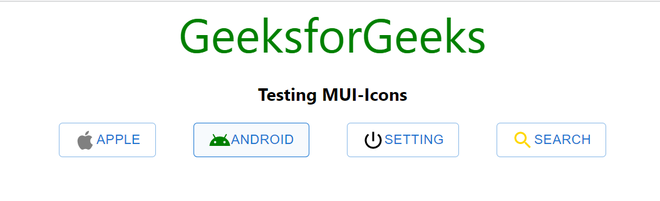
参考: https://mui.com/material-ui/material-icons/
 极客教程
极客教程